Att skapa en effektiv annonsbanner för Instagram-Stories kan vara avgörande när det gäller att nå och locka potentiella kunder. Denna guide kommer att visa dig steg för steg hur du designar en lockande leadmagnet i Photoshop, vilket möjliggör att du kan engagera din målgrupp med en gratis e-bok och expandera dina kontakter.
Viktigaste insikter
- Att skapa en attraktiv annonsbanner kan öka interaktionen med dina potentiella kunder.
- En effektiv layout och färgdesign kan öka synligheten och attraktionen hos ditt erbjudande.
- Användningen av tydliga typsnitt och välstrukturerat innehåll är avgörande för framgången med din banner.
Steg-för-steg-guide
Steg 1: Skapa nytt dokument
Starta Photoshop och skapa ett nytt dokument med måtten 1080 px i bredd och 1920 px i höjd. Dessa mått motsvarar Instagram Stories högformat. För att skapa det nya dokumentet, gå till "Fil" > "Nytt" och ange önskade dimensioner.
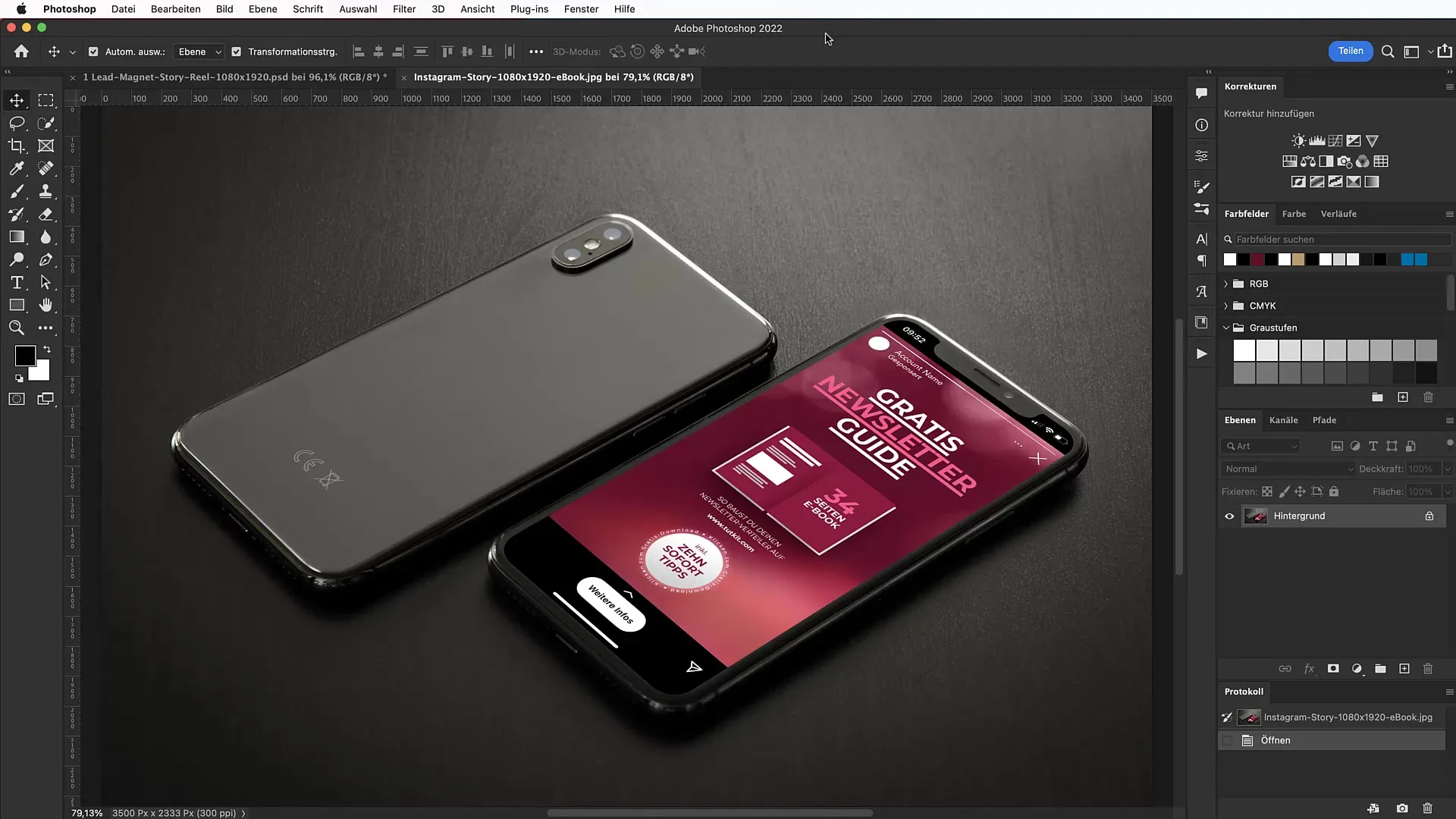
Steg 2: Välj bakgrundsfärg
För att skapa en tilltalande bakgrund, välj rektangelverktyget och klicka på arbetsytan. Använd en vacker bakgrundsfärg, till exempel en mörk lila nyans med hexkoden #57062b. Denna färg passar bra för det konceptuella området.
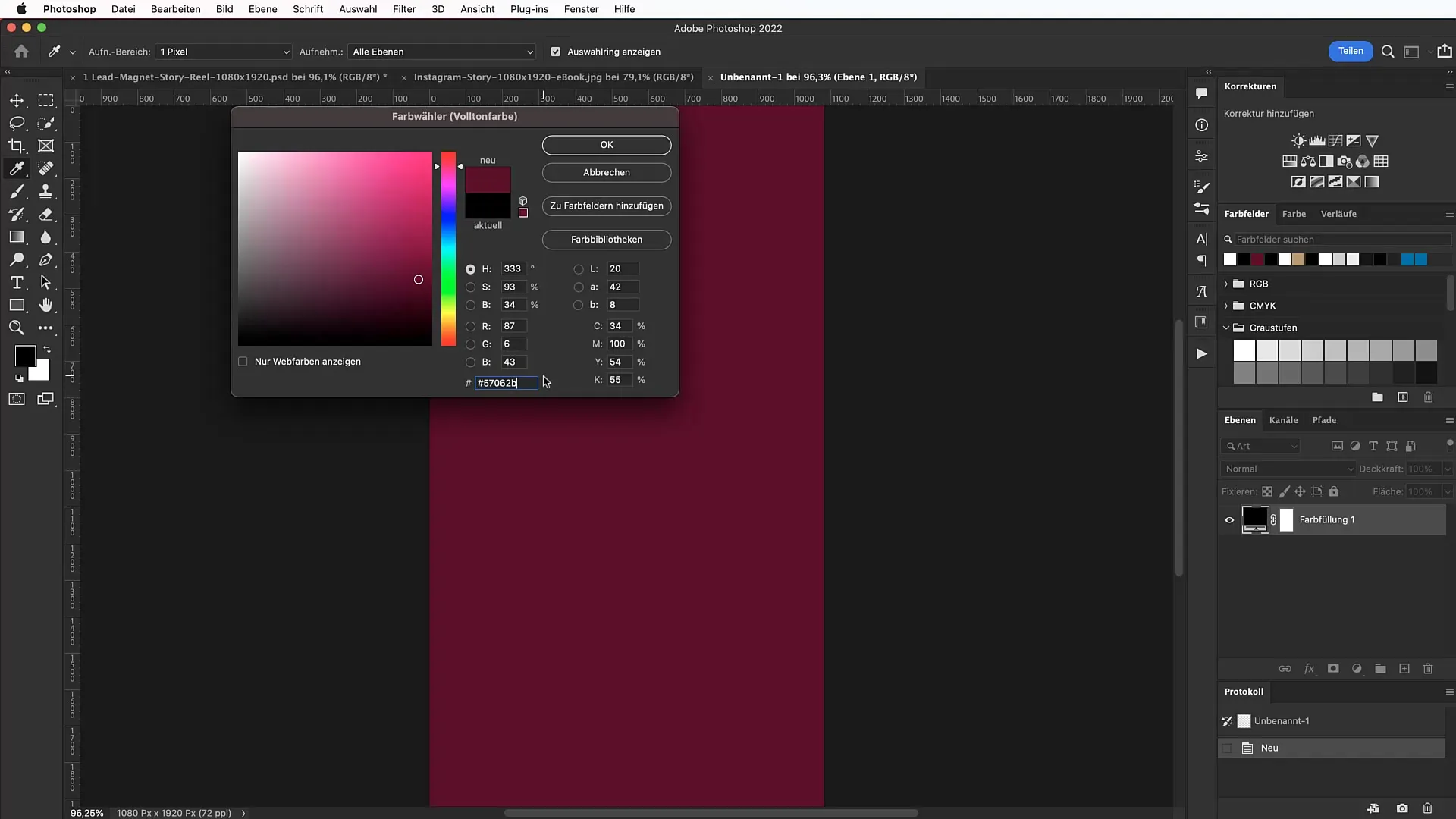
Steg 3: Skapa riktmärken
För att skapa en noggrann layout, lägg till riktmärken. Gå till "Visa" > "Nytt hjälplinjelayout" och aktivera kryssrutan för kanten. Ange avstånden på 150 pixlar från överkanten och 30 pixlar från sidokanterna. Detta hjälper dig att behålla en tydlig struktur.
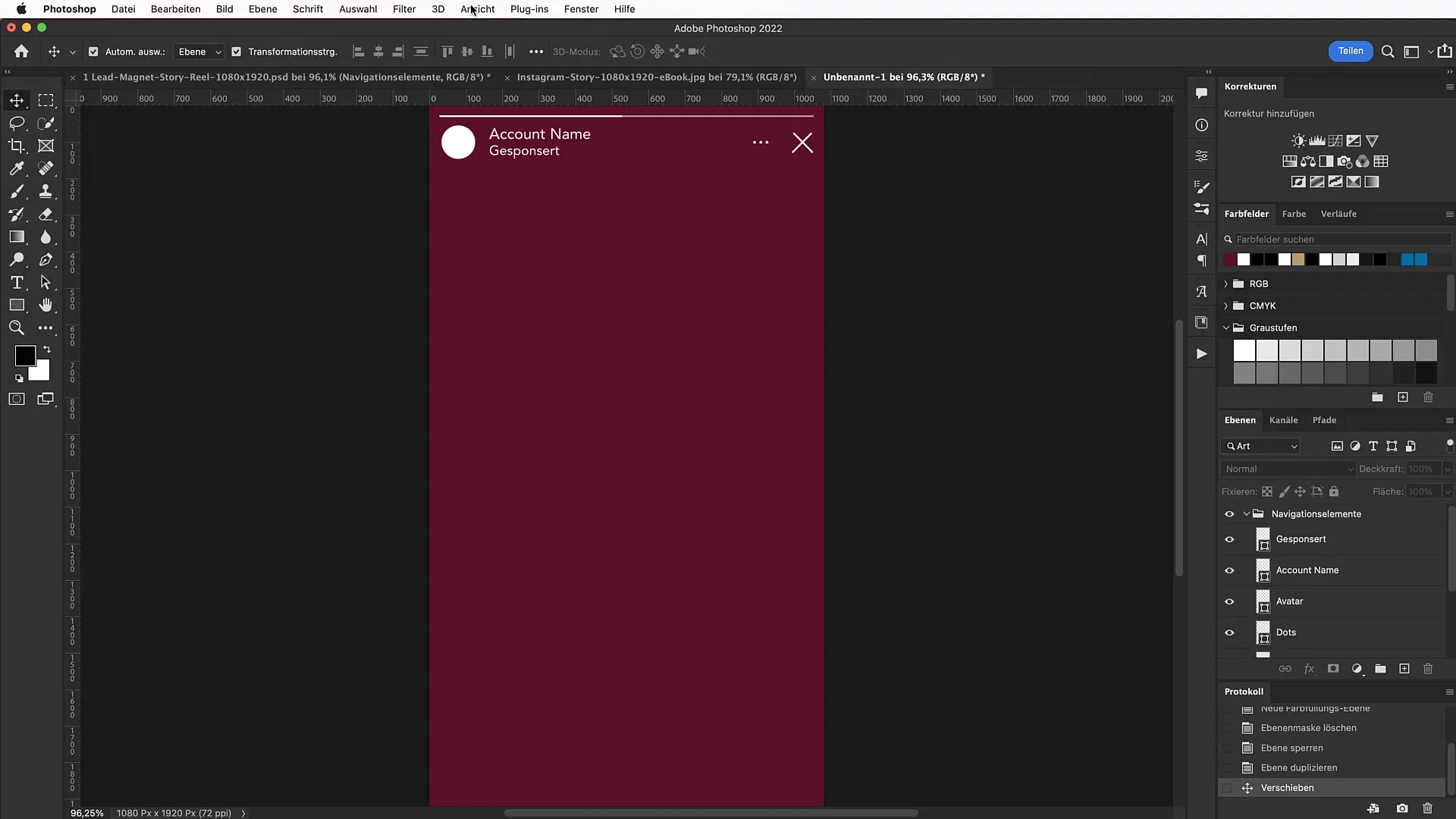
Steg 4: Lägg till rubrik
Välj textverktyget och skriv din rubrik, till exempel "Gratis nyhetsbrevsguide". Använd typsnittet "Montserrat", som du kan ladda ner från Google Fonts. Se till att ställa in textstorleken på 124 punkter för att uppnå en stark visuell effekt.
Steg 5: Justera typsnitt och typografi
Se till att du designar typografin professionellt genom att inte skriva texten manuellt i versaler. Ladda ner och installera typsnittet vid behov. Använd teckenpaletten för att justera inriktningen och radavståndet.
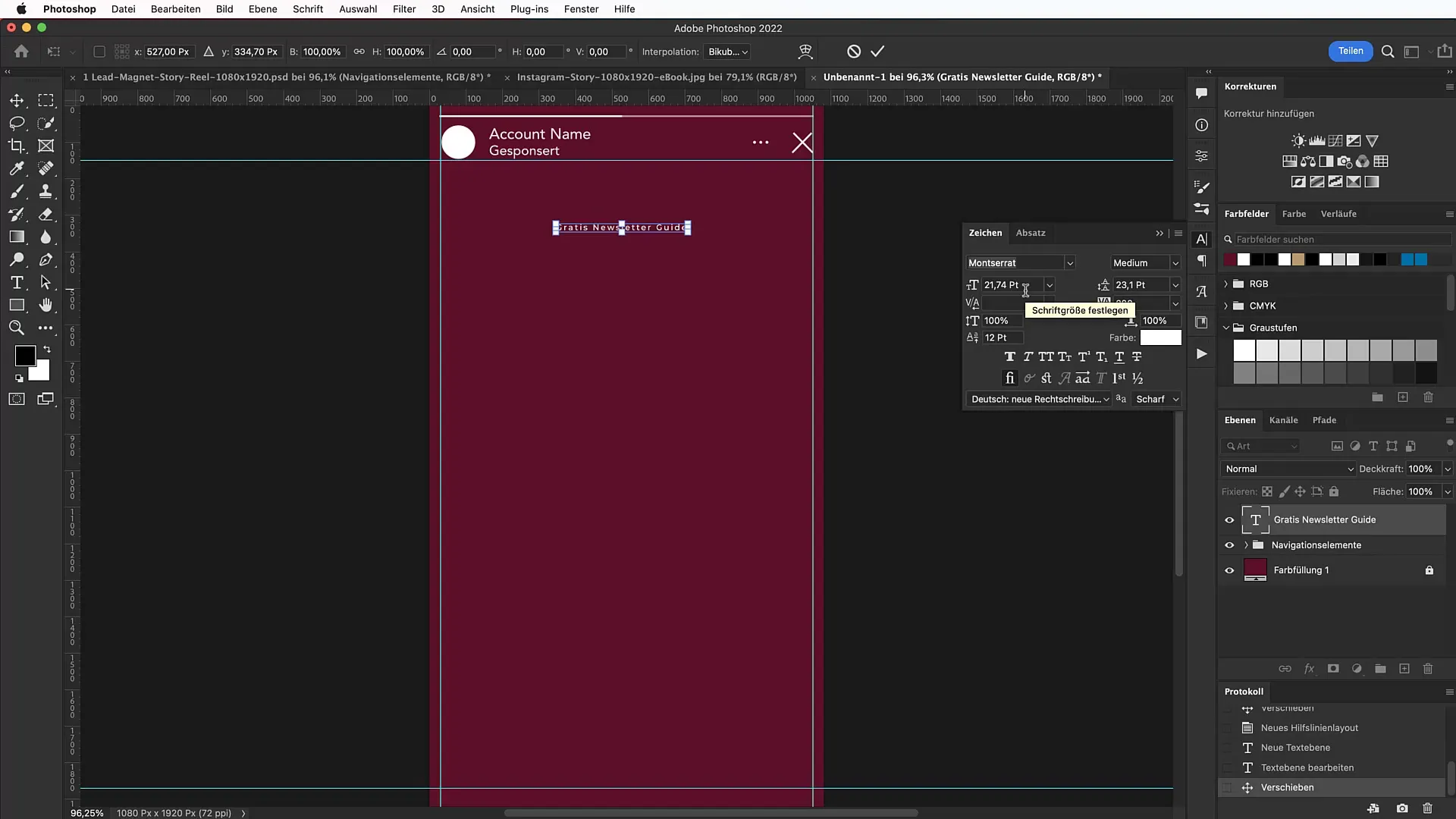
Steg 6: Skapa former
Skapa enkla rektanglar som fungerar som visuella element. Dra en rektangel som är cirka 17 pixlar hög. Håll ned Skift-tangenten för att se till att rektangeln skalas jämnt. Dessa former kan hjälpa till att strukturera innehållet visuellt.
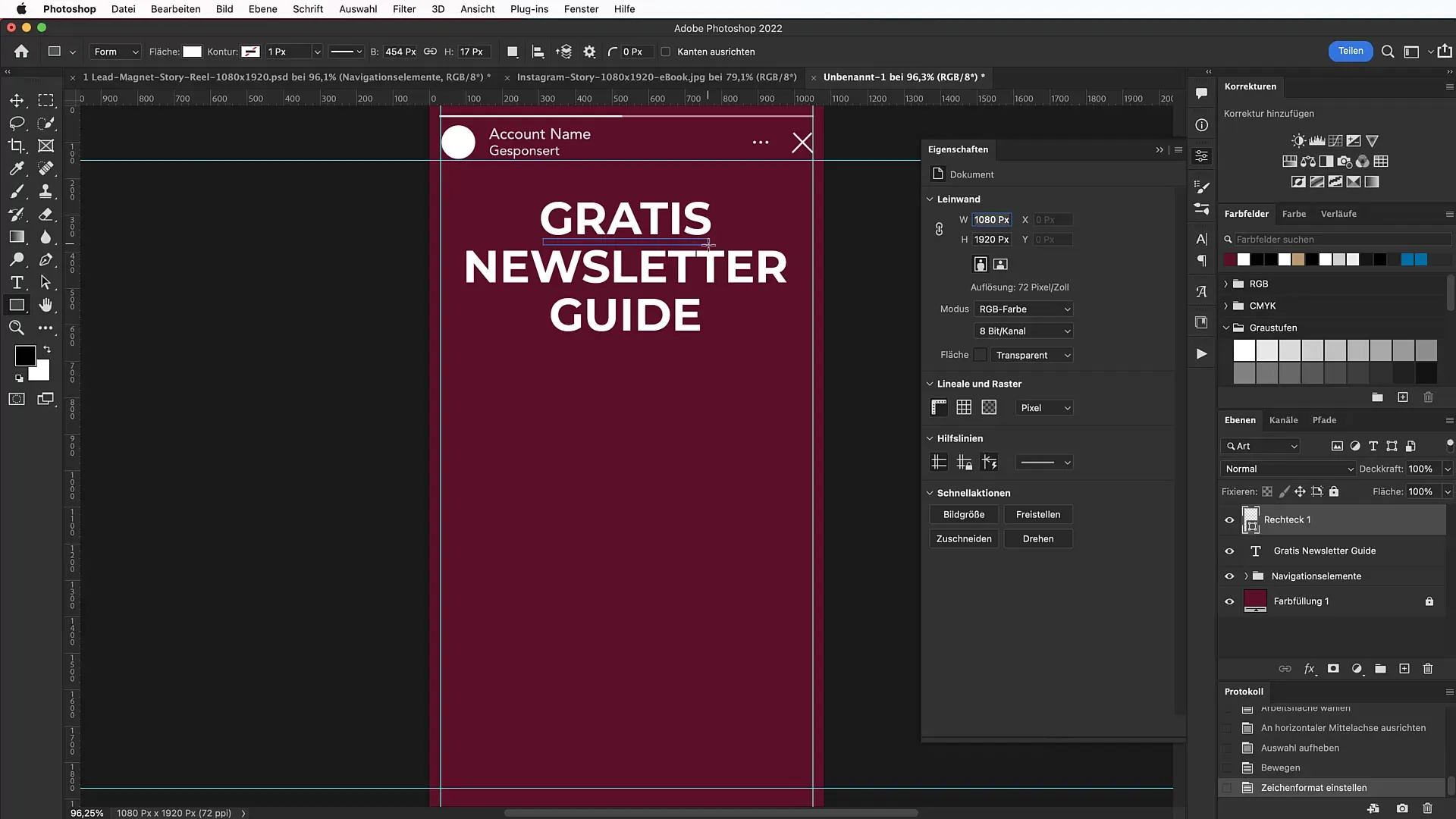
Steg 7: Lägg till e-bok
För e-boken, använd rektangelverktyget för att skapa en ny form som är 311 pixlar bred och 440 pixlar hög. Detta motsvarar det A4-formatet. Detta fungerar som en platsmarkör för din faktiska e-bok.
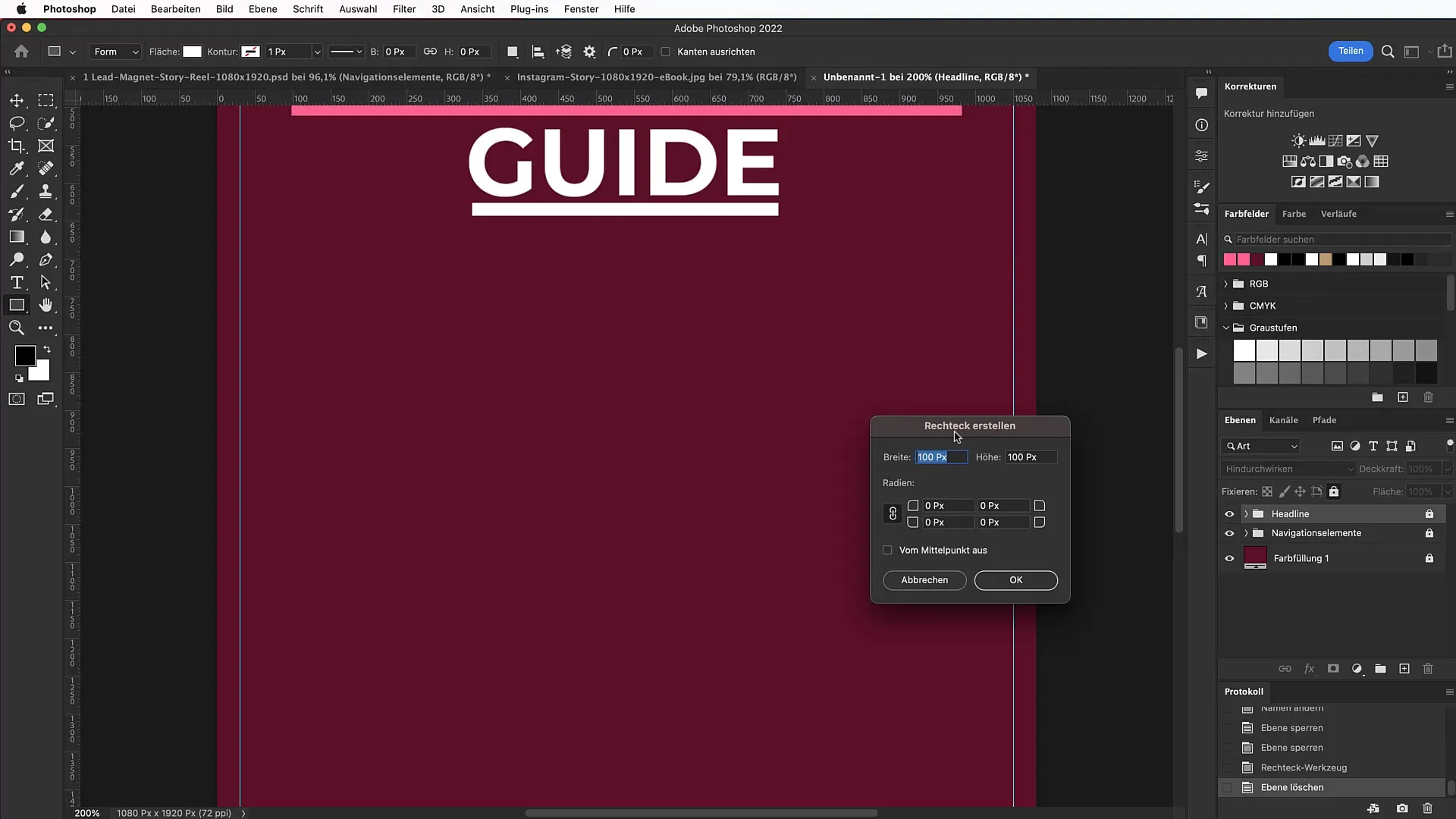
Steg 8: Placera e-bok-omslag
Lägg till ditt e-bok-omslag som en ny lager i din design. Du kan enkelt infoga omslaget genom att dra och släppa bilden. Se till att skalorna proportionellt så att det ser bra ut.
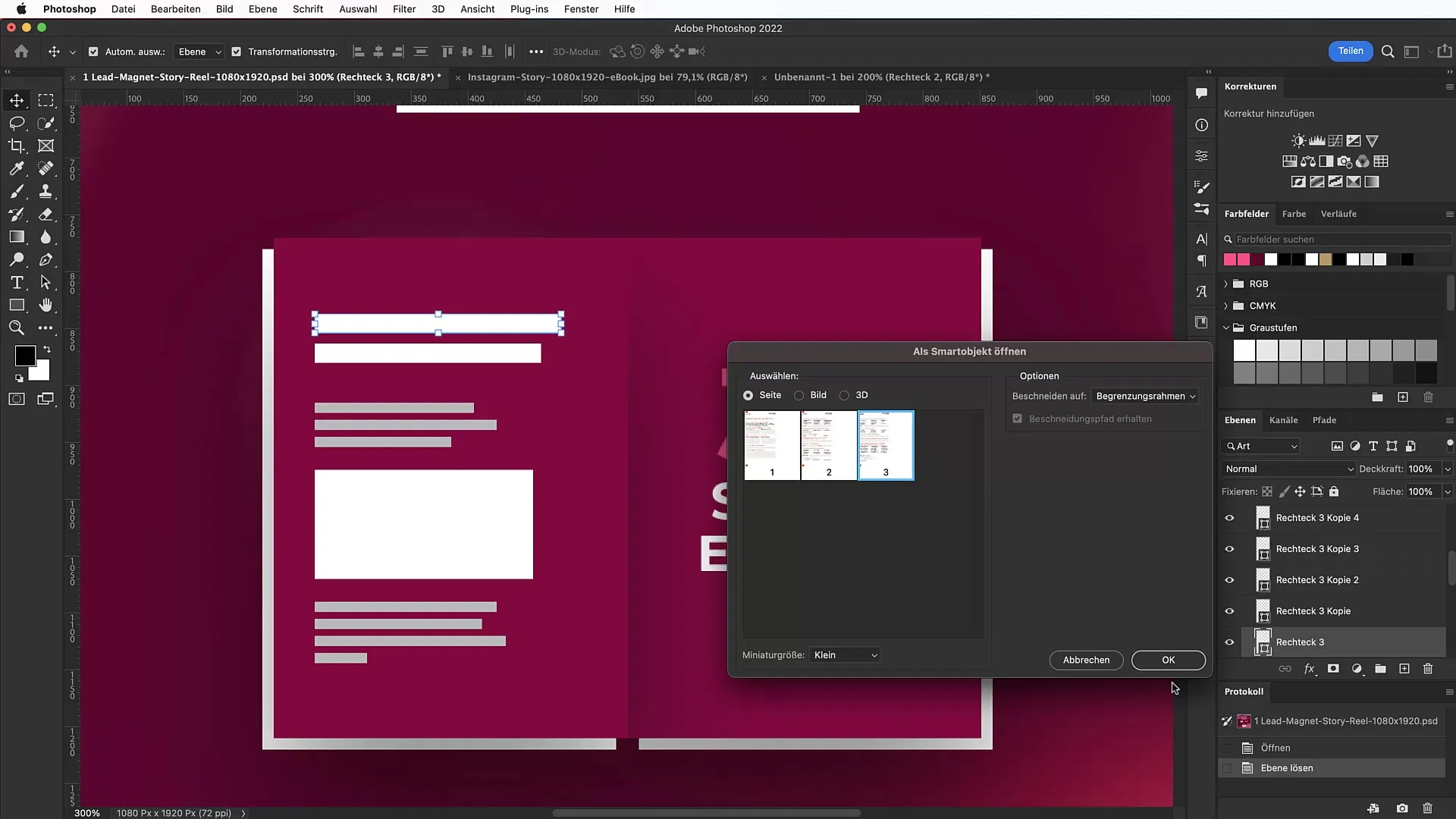
Steg 9: Användning av skugga
För att skapa visuell djup, applicera en skugga på ditt e-bok-lager. Högerklicka på lagret, välj "Fyllningsalternativ" och aktivera skuggan. Justera värdena efter ditt tycke för att uppnå bästa effekt.
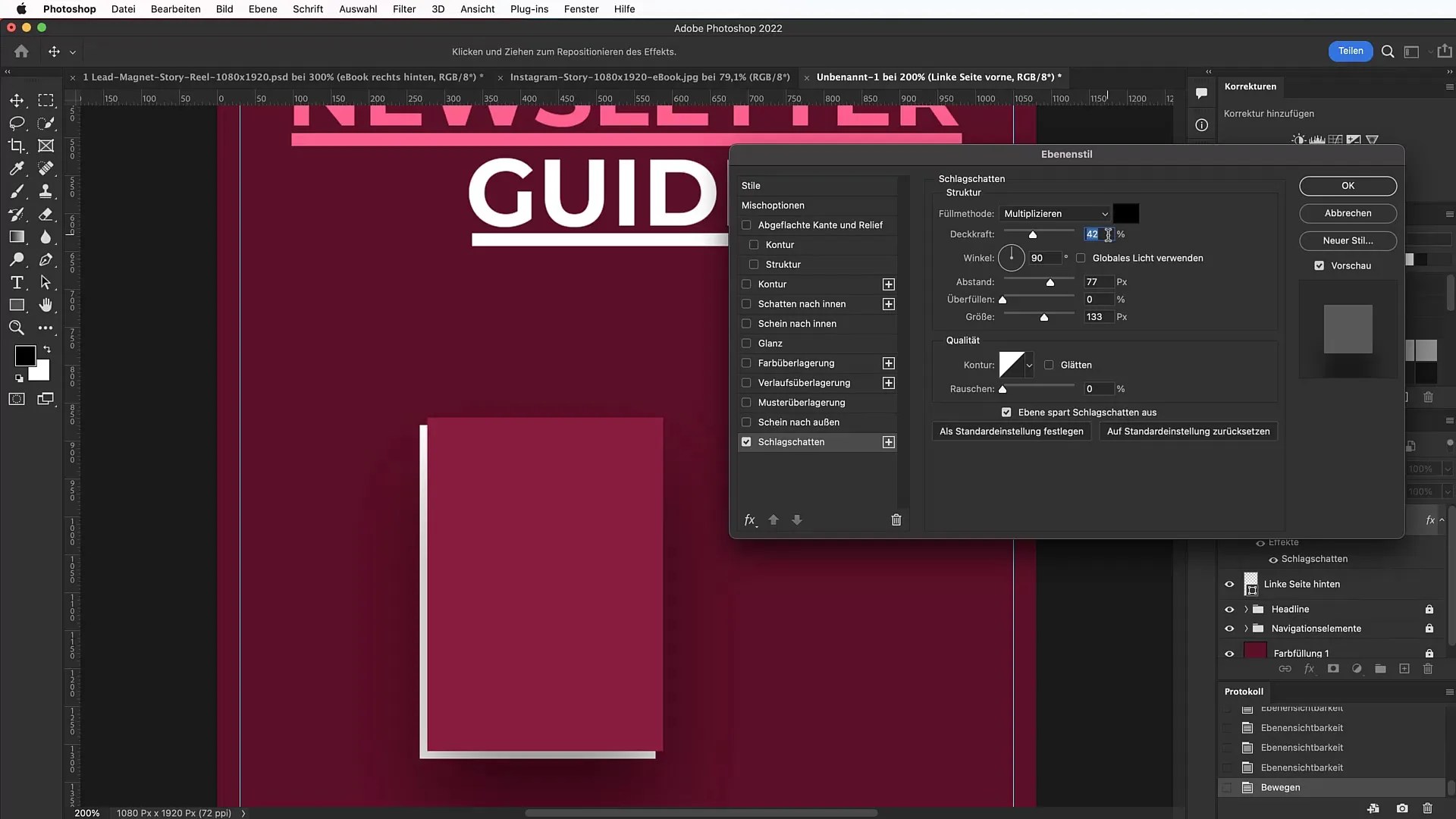
Steg 10: Skapa call to action
För att uppmana din målgrupp att agera, skapa en iögonfallande Call-to-Action-knapp. Välj ellipsverktyget och skapa en cirkel. Fyll denna cirkel med en gradient som går från ljusgrå till vitt. Glöm inte att anpassa färgen därefter.
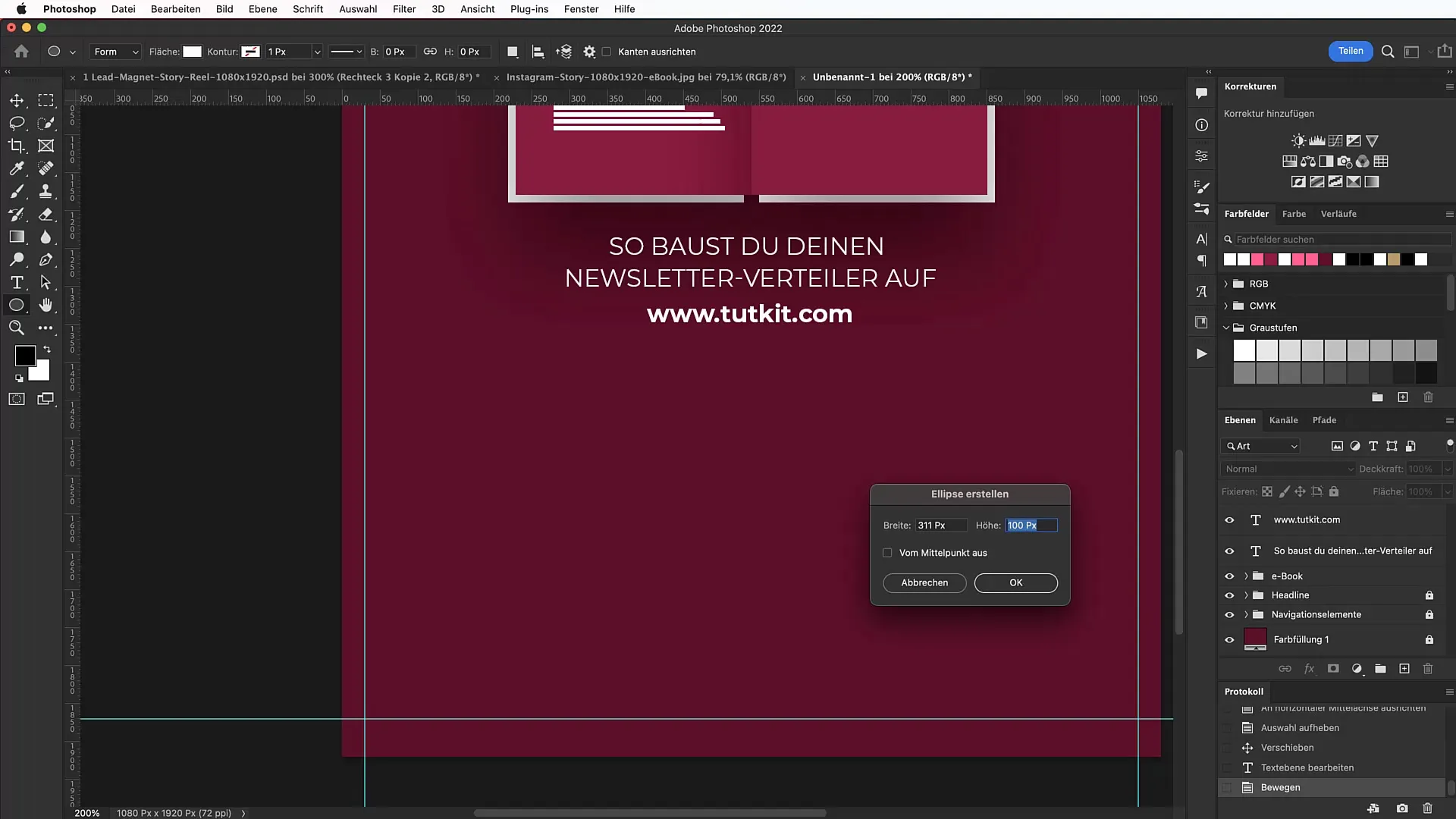
Steg 11: Ordna text runt ellipsen
Använd textverktyget för att placera texten "Klicka för gratis nedladdning" runt din Call-to-Action-cirkel. Se till att säkerställa läsbarheten genom att höja eller sänka texten.
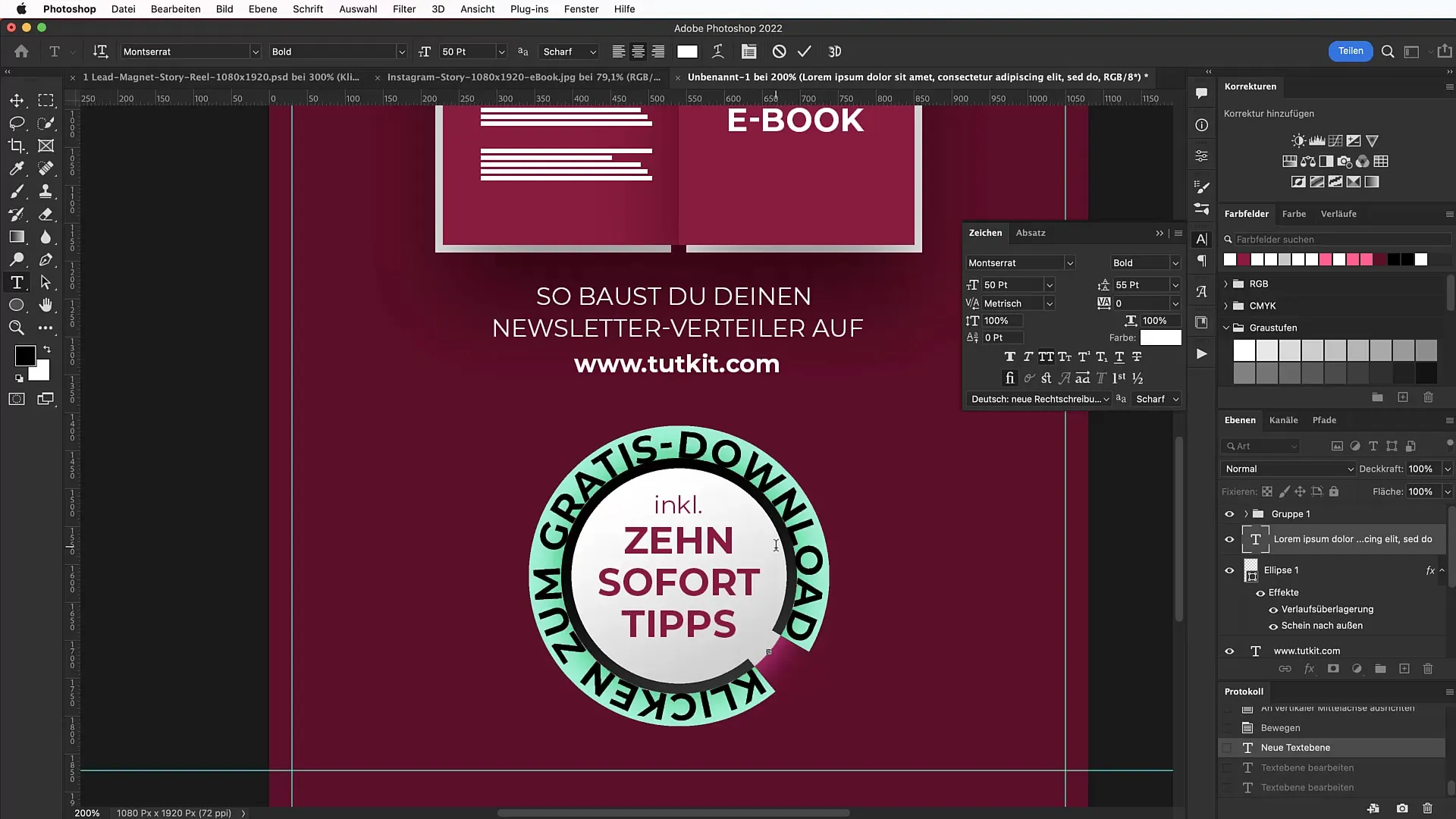
Steg 12: Sista justeringar
Granska hela din komposition och gör sista justeringar. lek med färger, avstånd och elementstorlekar för att säkerställa att din banner sticker ut och är visuellt tilltalande.
Sammanfattning
Genom de beskrivna stegen har du nu en tydlig och strukturerad guide för att skapa en annonsbanner i Photoshop. Håll dig till layout- och desigprinciper för att väcka din målgrupps uppmärksamhet och generera framgångsrika leads.
Vanliga frågor
Vilka mått borde banern ha?Den bör ha måtten 1080 px i bredd och 1920 px i höjd.
Var kan jag få typsnittet "Montserrat"?Typsnittet kan laddas ner gratis från Google Fonts.
Hur lägger jag till e-boksomslagsfilen i Photoshop?Du kan helt enkelt dra och släppa e-boksomslagsfilen på arbetsytan och skala den därefter.
Kan jag ändra färgvärden för bakgrunden?Ja, du kan när som helst justera färgvärdena för att skapa önskad känsla.
Måste jag bekymra mig om licensiering av typsnitten?Vanligtvis är de typsnitt som laddas ner från Google Fonts licensierade för kommersiellt bruk. Var dock uppmärksam på eventuella specifika licensvillkor.

